Cara Membuat Mind Map Di Word – Mind map atau dalam bahasa Indonesia berarti pemetaan pikiran merupakan salah satu metode untuk memaksimalkan kinerja dari otak, yang mulai dikenalkan pada tahun 1974 oleh Tony Buzan Di Inggris. Mind map pada saat ini sudah dikenal banyak orang dan sering digunakan untuk pengmbangan sumber daya manusia (SDM).
Secara manual mind map biasanya dibuat menggunakan kertas dan beberapa spidol yang berbeda warna, selain itu penggunaan gambar dan simbol juga sangat diperhatikan. Hal itu dikarenakan ketika membuat mind map penuh dengan warna dan simbol – simbol akan menjadikanya menarik dan mudah untuk dipahami.
Namun pada masa sekarang selain kamu bisa membuat mind map secara manual menggunakan kertas, kamu juga bisa membuatnya menggunakan alat yang sudah ada. Salah satu alat yang bisa kamu gunakan untuk membuat mind map yaitu Word. Tidak hanya untuk membuat suatu dokumen saja, Word juga bisa digunakan secara fleksibel seperti membuat mind map ini.
Berikut ini Nihcara.com akan memberikan tutorial cara membuat mind map di Word, simak langkah – langkahnya.
Cara Membuat Mind Map Di Word
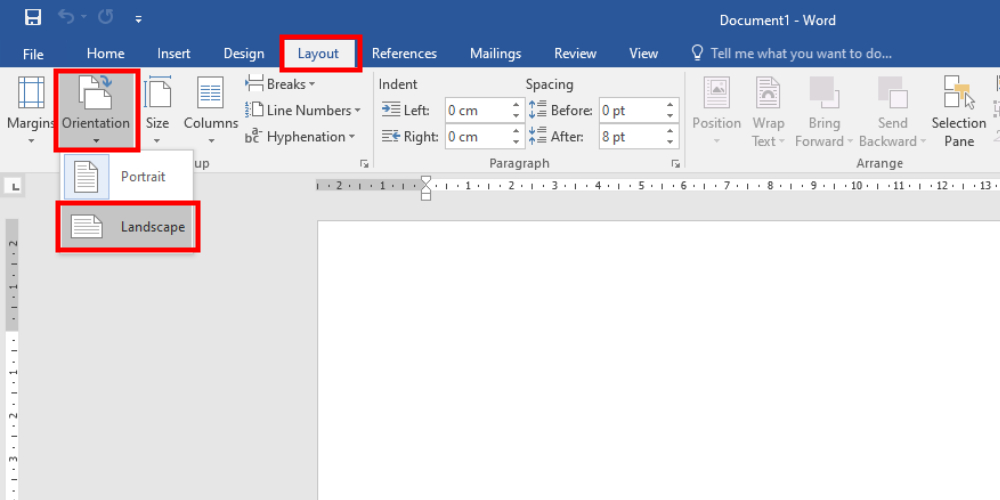
Langkah yang pertama yaitu sediakan halaman kosong di Word, kemudian ubah orientasi kertas dari potrait ke lanscape karena akan lebih mudah untuk membuat mind map menggunakan media yang lebar. Caranya yaitu pergi ke tab “Layout” kemudian klik “Orientation” dan pilih “Lanscape”.
Tips cara membuat kop surat di Word.
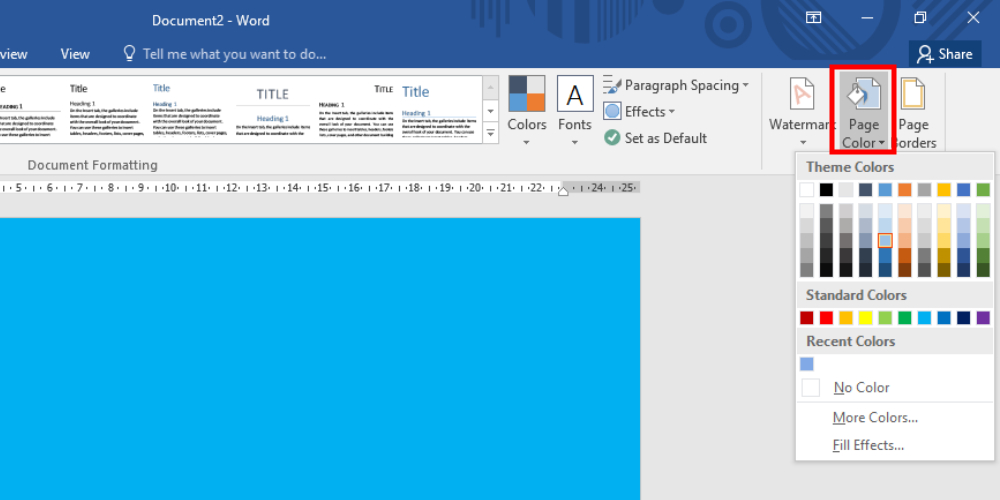
Setelah itu jika kamu ingin merubah warna background dari halaman yang kamu gunakan pergi ke tab “Design” dan klik “Page Color” dan pilih warna yang kamu sukai.
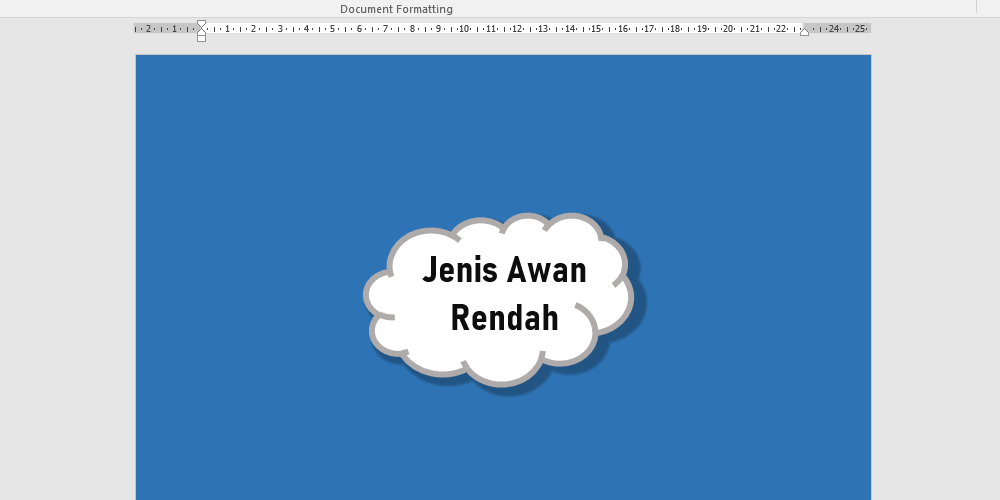
Selanjutnya mulai buat bentuk dan tulisan yang kamu inginkan, disini menggunakan contoh sederhana yaitu jenis awan rendah. Pertama buat judul terlebih dahulu, kamu bisa mengkombinasikan bentuk dan warna yang sesuai.
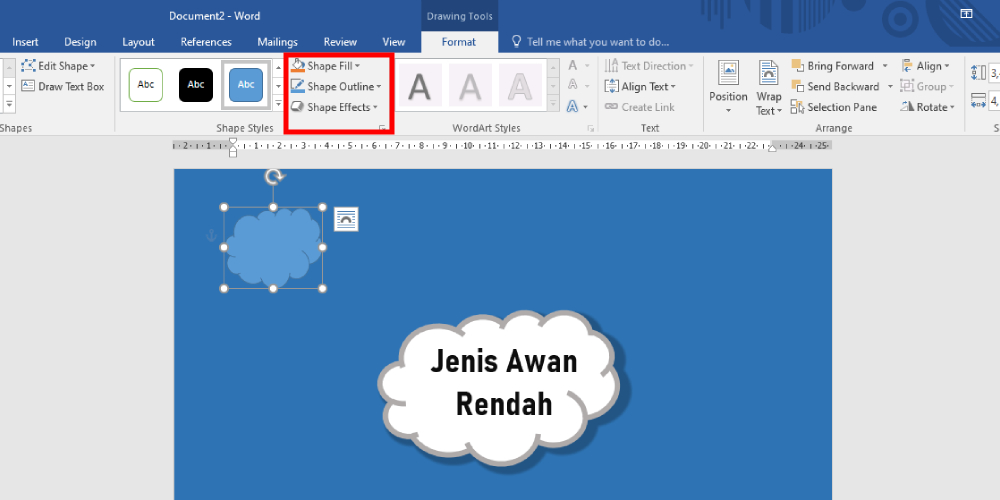
Untuk membuat bentuk kamu bisa pergi ke tab “Insert” lalu pilih “Shapes” dan pilih bentuk yang kamu inginkan. Setelah itu kamu bisa merubah warna, outline dan background dari bentuk yang sudah kamu buat dengan cara di tab “Format” dan atur sesuai keinginan. Untuk merubah background bentuk gunakan “Shape Fill”, sedangkan untuk merubah warna, jenis dan ketebalan outline gunakan “Shape Outline” dan kamu bisa menambahkan efek untuk membuat bentuk yang kamu buat menjadi lebih bagus di “Shape Effect”, terdapat beberapa efek yang dapat kamu gunakan salah satunya yaitu “Shadow”.
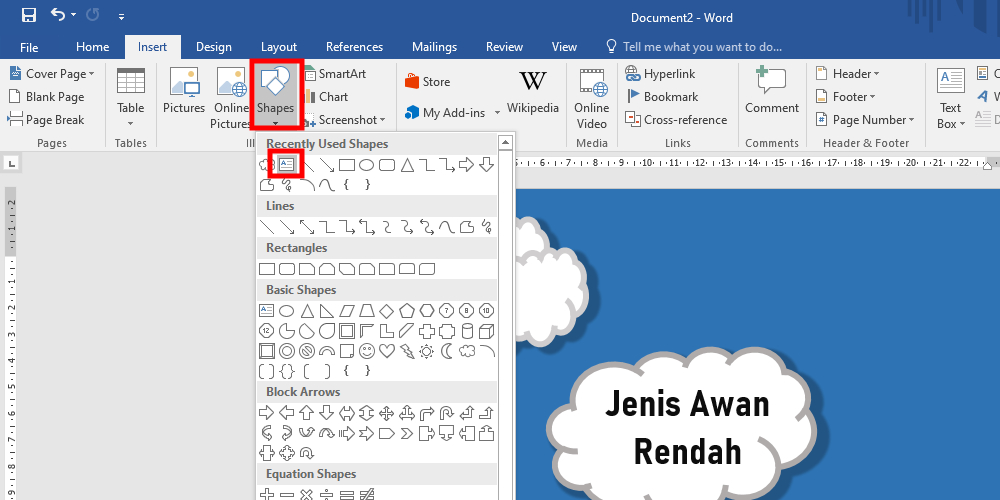
Untuk membuat teks di dalam bentuk kamu bisa memilih “Text Box” di “Shapes”, dan kamu juga bisa mengubah style tulisan di tab “Format”.
Kemudian buat semua komponen yang kamu butuhkan dengan cara yang sama seperti di atas. Dan jangan lupa ketika membuat komponen usahakan mengroup masing-masing komponen supaya mudah untuh mengatur posisinya.
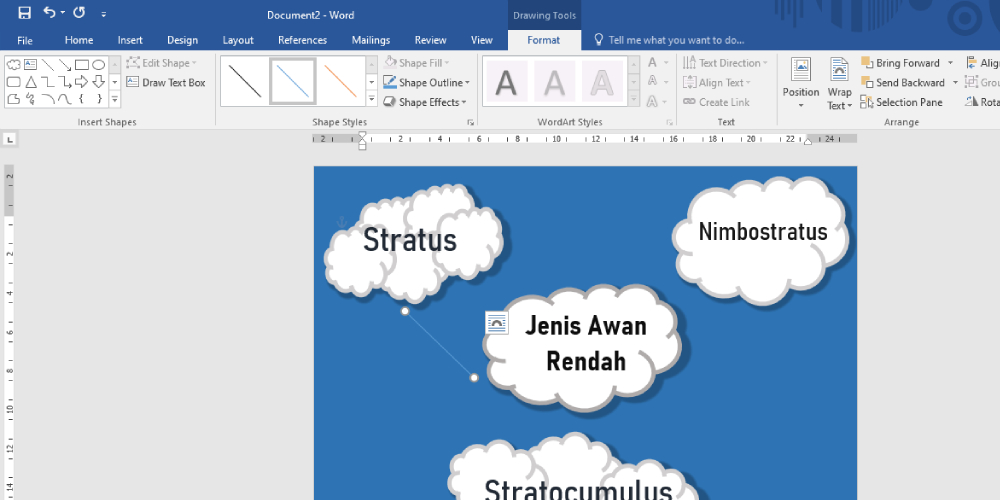
Setelah selesai membuat komponen langah selanjutnya yaitu menghubungkan antar komponen, untuk menghubungkan antar komponen kamu bisa menggunakan line dengan cara pergi ke tab “Insert” pilih “Line” dan mulai hubungkan komponen, kamu juga bisa merubah bentuk garis yang kamu buat di tab “Format”.
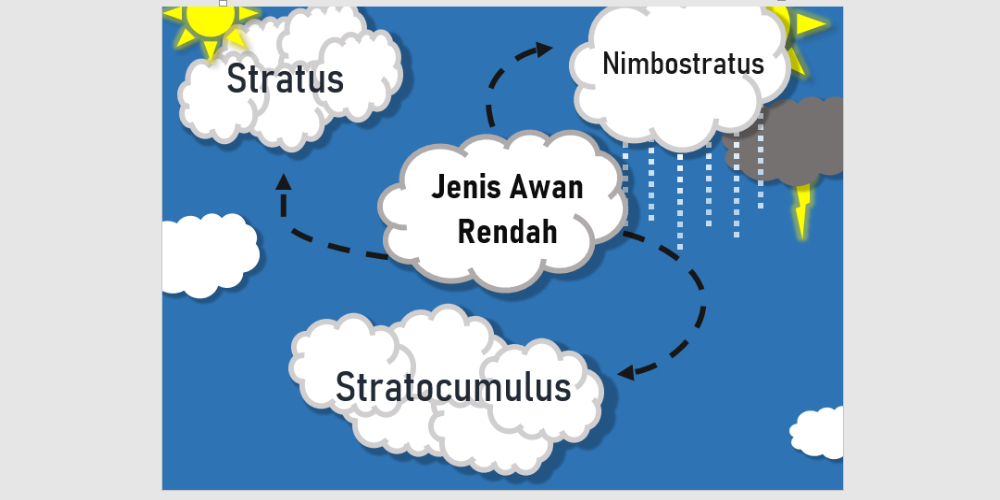
Kamu juga bisa menambahkan beberapa bentuk lainya untuk menambah tampilan dari mind map sehingga lebih sedap untuk dipandang.
Cara Membuat Mind Map Menggunakan Gambar Di Word
Selain cara membuat mind map di Word menggunakan cara seperti di atas, kamu juga bisa membuatnya dengan menggunakan gambar yang sudah ada, sehingga kamu dapat lebih cepat dalam membuat mind map. Berikut ini langkah – langkahnya.
Langkah pertama siapkan halaman kosong dan beri ganti warna background, caranya sama seperti yang digunakan di atas.
Baca Juga Cara membuat pangkat di word.
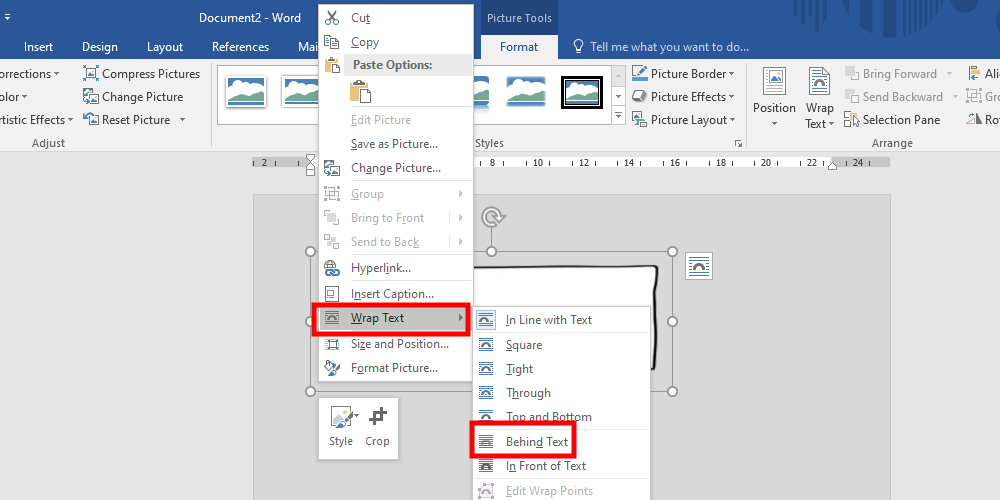
Selanjutnya masukan gambar yang dibutuhkan caranya yaitu pergi ke tab “Insert” dan klik “Pictures” kemudian pilih gambar yang digunakan. Setelah gambar sudah dimasukan ganti “Wrap Text” menjadi “Behind Text” lalu atur ukuran dan letak dari gambar.
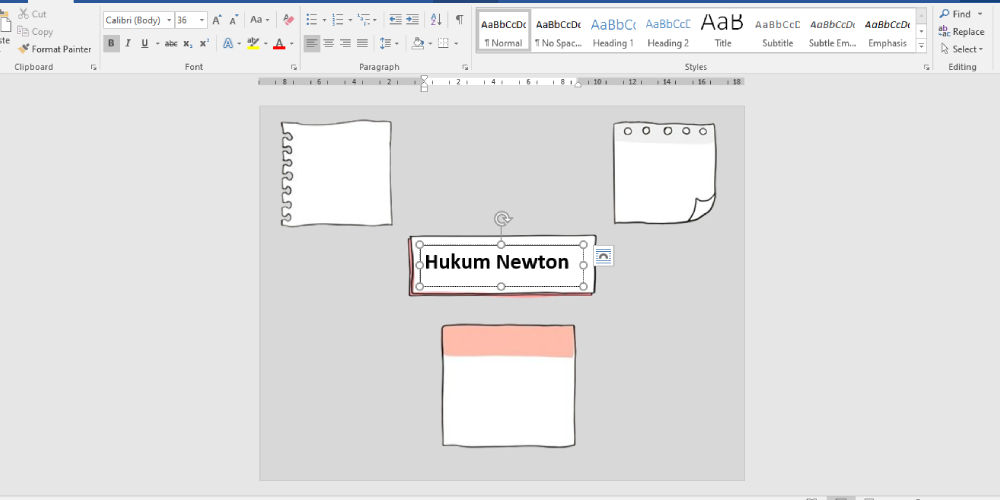
Kemudian buat “Text Box” dan letakkan di atas dari gambar yang sudah kamu masukan tadi. Jikak posisi tulisan berada di bawah dari gambar, klik kanan tulisan dan pilih “Bring To Front” untuk membuatnya berada di depan gambar. Setelah itu group gambar dan tulisan supaya mudah dipindahkan.
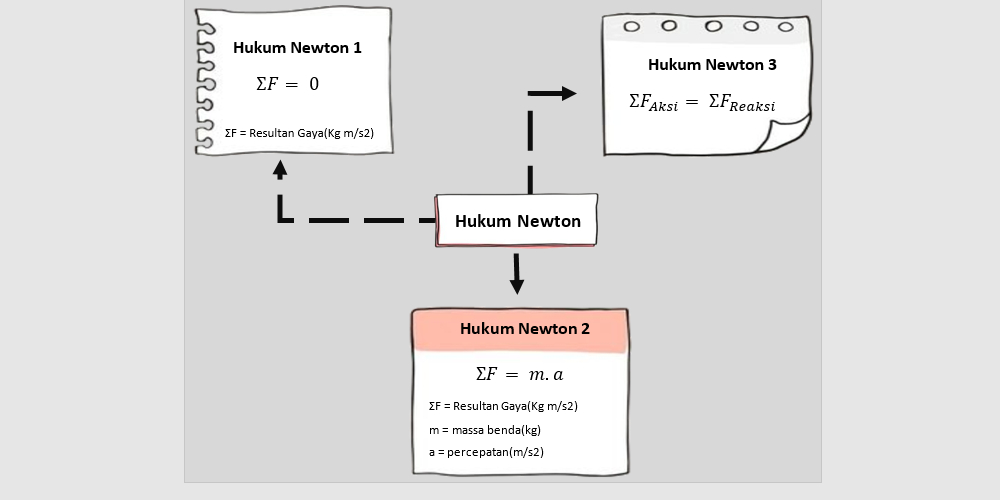
Ulangi langkah di atas hingga selesai kemudian save.
Nah itulah cara membuat mind map di Word, semoga bermanfaat.
Terimakasih.
